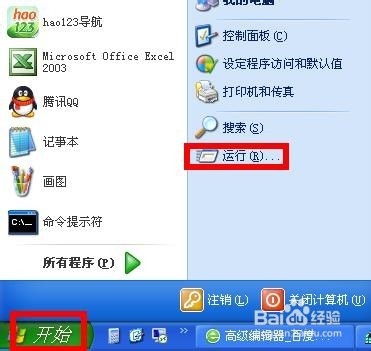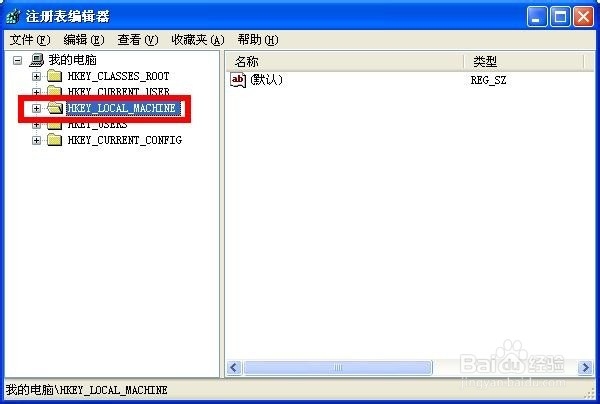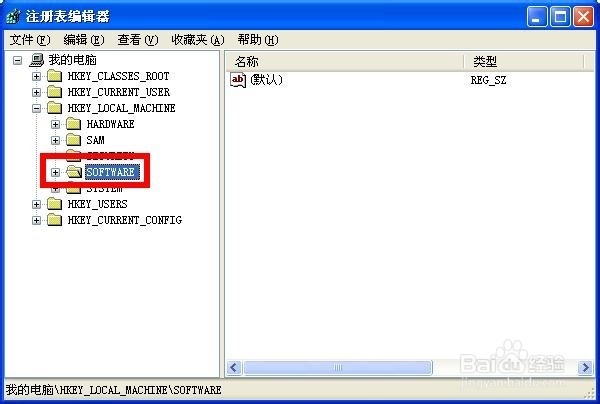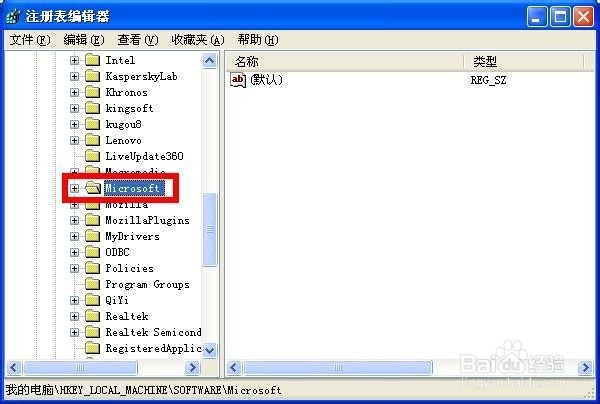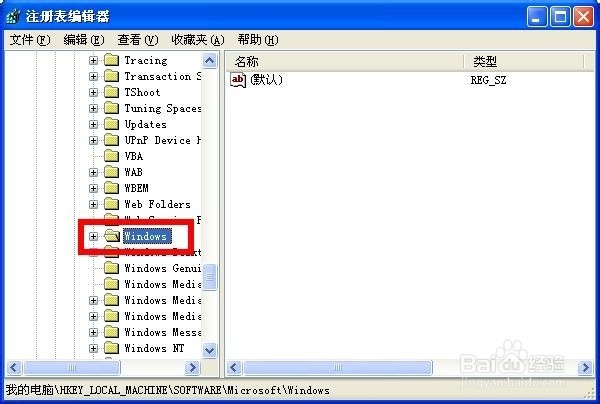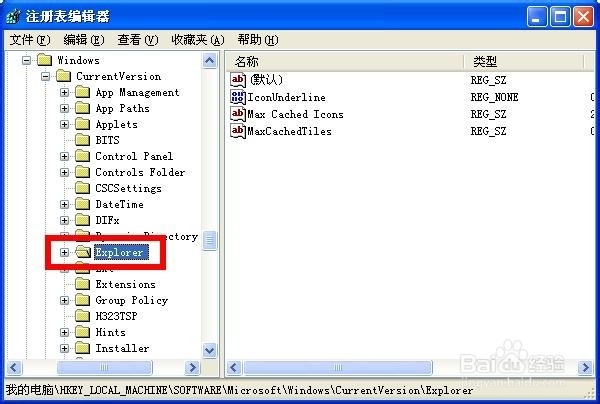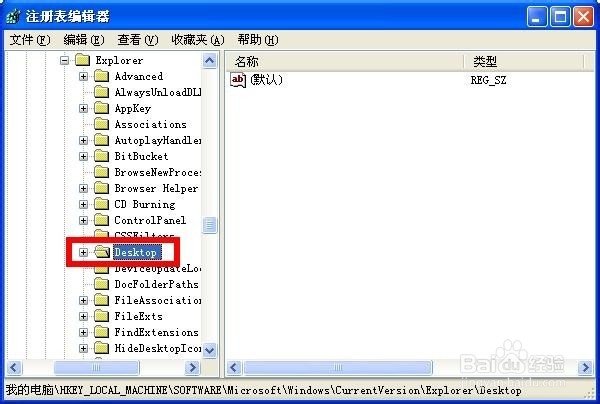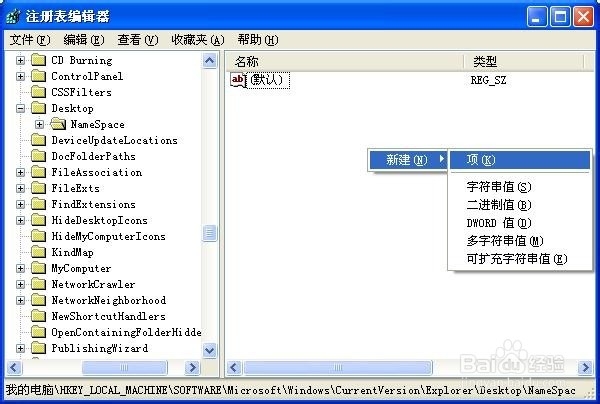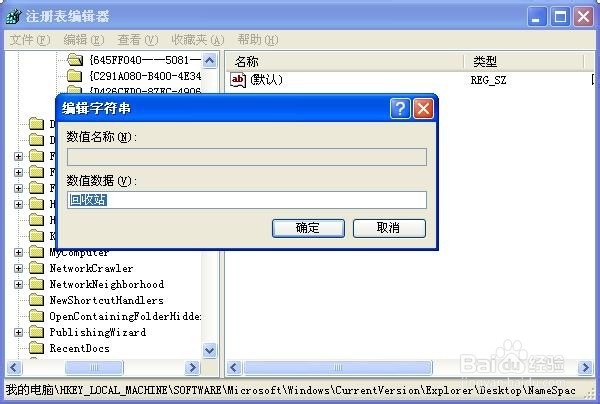清空的回收站文件怎么找回来
1、单击开始---运行
2、输入regedit回车,打开注册表
3、找到HKEY_LOCAL_MACHINE,点开前面的+号
4、找到SOFTWARE,点开前面的+号
5、找到Microsoft,点开前面的+号
6、找到Windows,点开前面的+号
7、找到CurrentVersion,点开前面的+号
8、找到Explorer,点开前面的+号
9、找到Desktop,点开前面的+号
10、找到NameSpace
11、在右边窗口单价鼠标右键,选择新建--项
12、在新项中输入{645FFO40——5081——101B——9F08——00AA002F954E},并修改默认值为回收站,重启电脑即可
声明:本网站引用、摘录或转载内容仅供网站访问者交流或参考,不代表本站立场,如存在版权或非法内容,请联系站长删除,联系邮箱:site.kefu@qq.com。